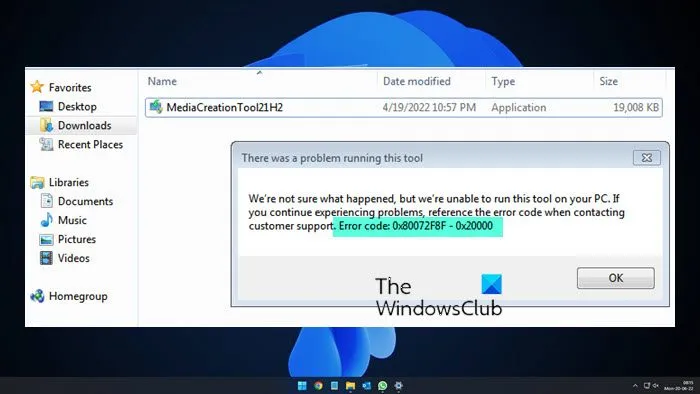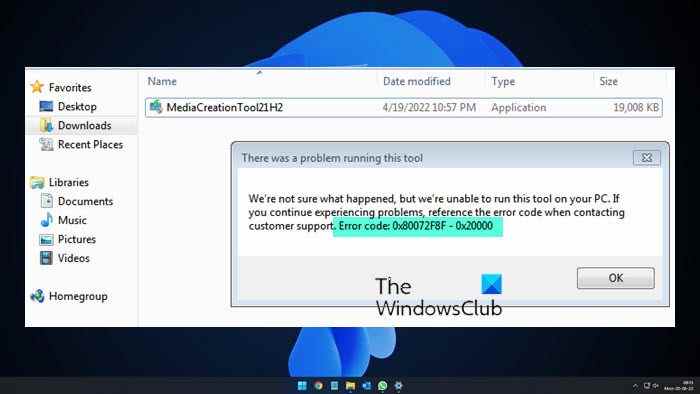De nombreux utilisateurs de Windows ne sont pas en mesure de mettre à niveau leur système d’exploitation Windows à l’aide de l’outil de création de média. Lorsque l’exécution de l’application, l’erreur suivante apparaît.
Un problème est survenu lors de l’exécution de cet outil
Nous ne savons pas ce qui s’est passé, mais nous ne sommes pas en mesure d’exécuter cet outil sur votre PC. Si vous continuez à rencontrer des problèmes, référencez le code d’erreur lorsque vous contactez le support client, code d’erreur : 0X80072F8F – 0X20000
Dans cet article, nous parlerons de la 0X80072F8F – Erreur de mise à niveau Windows 0X20000 et voyez ce que vous pouvez faire pour le résoudre.
Que signifie le code d’erreur 0x80072f8f 0x20000 ?
Le code d’erreur 0x80072f8f 0x20000 est une erreur de l’outil de création de support et il apparaît lorsqu’un utilisateur essaie d’exécuter l’outil pour mettre à niveau son système d’exploitation. Cela se produit pour diverses raisons, il peut s’agir d’un problème qui peut être résolu en redémarrant le système, ou l’outil nécessite des privilèges d’administrateur ou doit être débloqué.
Vous pouvez également rencontrer le code d’erreur en question si le protocole TLS ou Transport Layer Security est désactivé. Il s’agit d’un protocole de sécurité et est utilisé pour désigner des connexions cryptées pour envoyer des données dans les applications sur le réseau.
Il existe diverses autres raisons telles qu’un registre mal configuré, des fichiers temporaires corrompus, etc. Passons au guide de dépannage pour résoudre ce problème.
Correction de l’erreur de mise à niveau Windows 0X80072F8F – 0X20000
Si vous rencontrez une erreur de mise à niveau Windows Fix 0X80072F8F – 0X20000, essayez les solutions suivantes.
- Exécutez l’outil de création de médias en tant qu’administrateur
- Débloquer l’outil de création de médias
- Déplacez l’outil de création de médias sur le bureau et essayez
- Supprimer le dossier de distribution de logiciels
- Modifier le registre
- Activer TLS
- Résoudre les problèmes dans Clean Boot
Parlons-en en détail.
1]Exécutez l’outil de création de médias en tant qu’administrateur
Commençons par exécuter l’outil de création de médias en tant qu’administrateur. Faites simplement un clic droit sur l’outil, puis sélectionnez Exécuter en tant qu’administrateur. Vous verrez une boîte UAC vous demandant de confirmer votre action, alors cliquez sur OK. Maintenant, vous pouvez simplement utiliser l’outil normalement et mettre à niveau.
2]Débloquer l’outil de création de médias

Certains utilisateurs ont pu résoudre le problème en débloquant simplement l’outil de création de médias. Donc, vous devriez essayer de faire la même chose et voir si cela fonctionne pour vous. Suivez les étapes prescrites pour débloquer Media Creation Tool.
- Faites un clic droit sur le Outil de création de médias et sélectionnez Propriétés.
- Assurez-vous que vous êtes sur l’onglet Général et cochez Débloquer.
- Cliquez sur Appliquer > OK.
Maintenant, essayez d’exécuter l’outil et voyez si cela vous aide.
3]Déplacez l’outil de création de médias sur le bureau et essayez
Pour certains utilisateurs, la solution était aussi simple que de déplacer l’outil de création de média téléchargé sur le bureau. Vous pouvez également essayer ceci, car cela ne prendra pas beaucoup de temps. Cliquez simplement avec le bouton droit sur l’outil de création de média et sélectionnez Copier, accédez à votre bureau et appuyez sur Ctrl + V pour coller le fichier. Ou faites glisser l’outil de votre explorateur de fichiers vers le bureau dans le panneau de droite. Cela fera le travail pour vous.
4]Supprimer le dossier de distribution de logiciels

Le dossier de distribution de logiciels contient des fichiers temporaires qui peuvent interférer avec le processus et provoquer le code d’erreur en question. Nous allons effacer le contenu de ce dossier et voir si cela fonctionne.
Tout d’abord, ouvrez Invite de commande en tant qu’administrateur et exécutez la commande suivante.
net stop wuauserv
net stop bits
Naviguez maintenant jusqu’à C:WindowsSoftwareDistributionTélécharger dossier et supprimez tous les fichiers et dossiers qu’il contient. Vous pouvez appuyer sur Ctrl + A pour sélectionner tout le contenu, puis sur Ctrl + D pour les supprimer.
Maintenant, dans les fenêtres d’invite de commande, tapez les commandes suivantes une à la fois et appuyez sur Entrée :
net start wuauserv
net start bits
Enfin, exécutez la commande suivante.
wuauclt.exe /updatenow
Maintenant, vous pouvez redémarrer votre ordinateur et exécuter l’outil de création de média. Espérons que cela fonctionnera cette fois.
5]Modifier le registre

Si le vidage du dossier Software Distribution n’a pas fonctionné, éditons les registres et voyons si cela aide. Pour certains utilisateurs, le problème a été causé par un éditeur de registre mal configuré et a été facilement résolu en suivant les étapes suivantes.
Ouvert Éditeur de registre en le recherchant dans le menu Démarrer.
Accédez à l’emplacement suivant.
ComputerHKEY_LOCAL_MACHINESOFTWAREMicrosoftWindowsCurrentVersionWindowsUpdateAuto Update
Faites un clic droit sur l’espace vide et sélectionnez Nouveau > Valeur DWORD (32 bits).
Nomme le Autoriser la mise à niveau du système d’exploitation et définissez les données de la valeur sur 1.
Enregistrez les modifications en cliquant sur OK.
Enfin, redémarrez votre ordinateur et essayez d’exécuter Media Creation Tool. Espérons que cette fois, vous serez en mesure de mettre à niveau.
6]Activer TLS
TLS ou Transport Layer Security est un protocole et il est nécessaire d’exécuter l’outil. Si le protocole est désactivé, vous pouvez voir le code d’erreur en question lorsque vous essayez de mettre à niveau votre système d’exploitation avec Media Creation Tool. Alors, activons-le et voyons si cela aide.
Avant d’aller de l’avant, vous devriez faire une sauvegarde de votre registre si quelque chose ne va pas. Une fois les registres sauvegardés, ouvrez Bloc-notes et collez le contenu suivant.
Windows Registry Editor Version 5.00 [HKEY_LOCAL_MACHINESOFTWAREMicrosoftWindowsCurrentVersionInternet SettingsWinHttp] "DefaultSecureProtocols"=dword:00000a00 [HKEY_LOCAL_MACHINESOFTWAREWow6432NodeMicrosoftWindowsCurrentVersionInternet SettingsWinHttp] "DefaultSecureProtocols"=dword:00000a00 [HKEY_LOCAL_MACHINESYSTEMCurrentControlSetControlSecurityProvidersSCHANNELProtocolsTLS 1.1Client] "DisabledByDefault"=dword:00000000 "Enabled"=dword:00000001 [HKEY_LOCAL_MACHINESYSTEMCurrentControlSetControlSecurityProvidersSCHANNELProtocolsTLS 1.2Client] "DisabledByDefault"=dword:00000000 "Enabled"=dword:00000001
Maintenant, enregistrez le fichier avec n’importe quel nom, mais assurez-vous d’ajouter .reg comme extension. Il est préférable d’enregistrer le fichier sur le bureau et avec un nom facile à retenir pour un accès facile.
Enfin, double-cliquez sur le fichier à partir du bureau et le registre sera ajouté.
Il ne vous reste plus qu’à redémarrer votre ordinateur et à utiliser l’outil de création de médias.
6]Résoudre les problèmes dans Clean Boot
Si rien ne fonctionne, nous allons effectuer un démarrage propre. Cela vous permettra d’arrêter tous les autres processus et d’exécuter celui-ci. Alors, effectuez un démarrage minimal et activez manuellement les processus. Une fois que vous savez quelle application est la cause, vous pouvez facilement la supprimer et résoudre votre problème.
J’espère que vous êtes maintenant en mesure d’utiliser l’outil de création de médias pour mettre à niveau votre PC.
Comment corriger l’erreur 0x80072f8f ?
Vous pouvez corriger le code d’erreur de création de média 0x80072f8f en utilisant les solutions mentionnées ici. Mais il y a d’autres erreurs 0x80072f8f. Vous pouvez consulter notre guide sur la résolution des erreurs 0x80072F8F pour Windows Update, Activation et Microsoft Store. Nous avons des solutions qui corrigeront facilement votre erreur.
A lire aussi : L’outil de création Windows Media ne fonctionne pas.